Optimale Grafikeinstellungen für Monster Hunter Wilds enthüllt

* Monster Hunter Wilds* ist bekannt für seine atemberaubenden Bilder, aber es kann eine Herausforderung sein, diese atemberaubende Grafik zu erhalten. Hier finden Sie eine umfassende Anleitung zu den optimalen Grafikeinstellungen, um Ihr Spielerlebnis in *Monster Hunter Wilds *zu verbessern.
Anforderungen des Monster Hunter Wilds Systems
Wenn Sie bei höheren Auflösungen oder maximalen Einstellungen spielen möchten, benötigen Sie ein robustes System. Eine High-End-GPU mit reichlich VRAM und eine mächtige CPU ist entscheidend. Stellen Sie sicher, dass Sie die folgenden Anforderungen erfüllen, um das Spiel von seiner besten Seite zu genießen.
| Mindestanforderungen | Empfohlene Anforderungen |
| Betriebssystem: Windows 10 oder neuer CPU: Intel Core I5-10600 / AMD Ryzen 5 3600 Speicher: 16 GB RAM GPU: NVIDIA GTX 1660 Super / AMD Radeon RX 5600 XT (6 GB VRAM) DirectX: Version 12 Speicher: 140 GB SSD erforderlich Leistungserwartung: 30 fps @ 1080p (von 720p hochgekannt) | Betriebssystem: Windows 10 oder neuer CPU: Intel Core I5-11600K / AMD Ryzen 5 3600x Speicher: 16 GB RAM GPU: NVIDIA RTX 2070 Super / AMD RX 6700XT (8-12GB VRAM) DirectX: Version 12 Speicher: 140 GB SSD erforderlich Leistungserwartung: 60 fps @ 1080p (Frame -Generierung aktiviert) |
Monster Hunter Wilds beste Grafikeinstellungen
Egal, ob Sie mit einem erstklassigen RTX 4090 oder einem budgetfreundlicheren RX 5700XT ausgestattet sind, die Optimierung Ihrer Grafikeinstellungen ist der Schlüssel zum Ausgleich von Leistung und visueller Qualität. In modernen Spielen wie *Monster Hunter Wilds *ist der visuelle Unterschied zwischen Ultra und hohen Einstellungen häufig minimal, aber die Leistungsauswirkungen können erheblich sein.
Einstellungen anzeigen
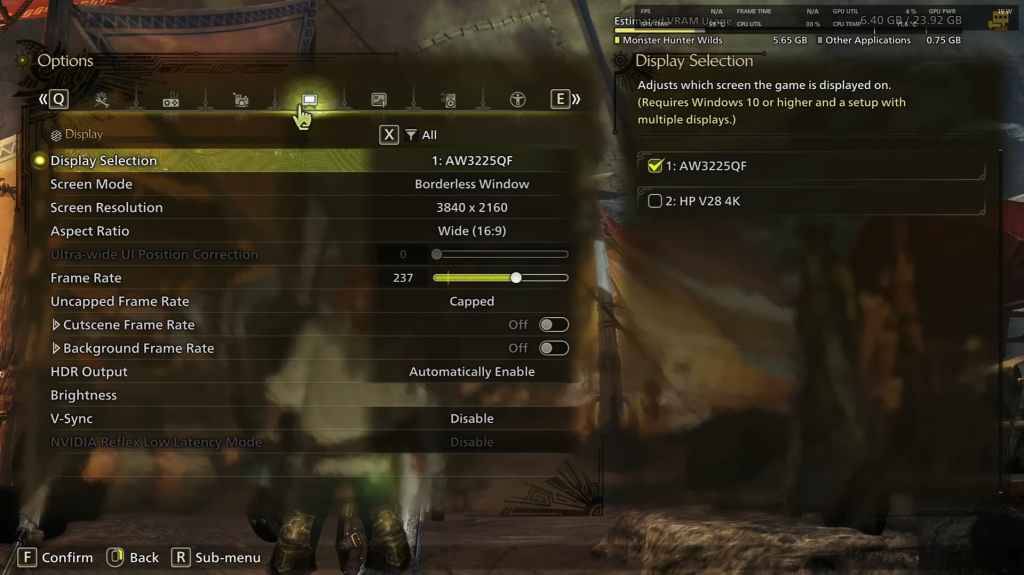
- Bildschirmmodus: Wählen Sie basierend auf Präferenz; Randes Vollbildscreen ist ideal, wenn Sie häufig zwischen den Anwendungen wechseln.
- Auflösung: Setzen Sie sich auf die native Auflösung Ihres Monitors für die beste visuelle Qualität.
- Bildrate: Übereinstimmung mit der Aktualisierungsrate Ihres Monitors (z. B. 144, 240 Hz).
- V-Sync: Schalten Sie aus, um die Eingangsverzögerung zu minimieren.
Grafikeinstellungen
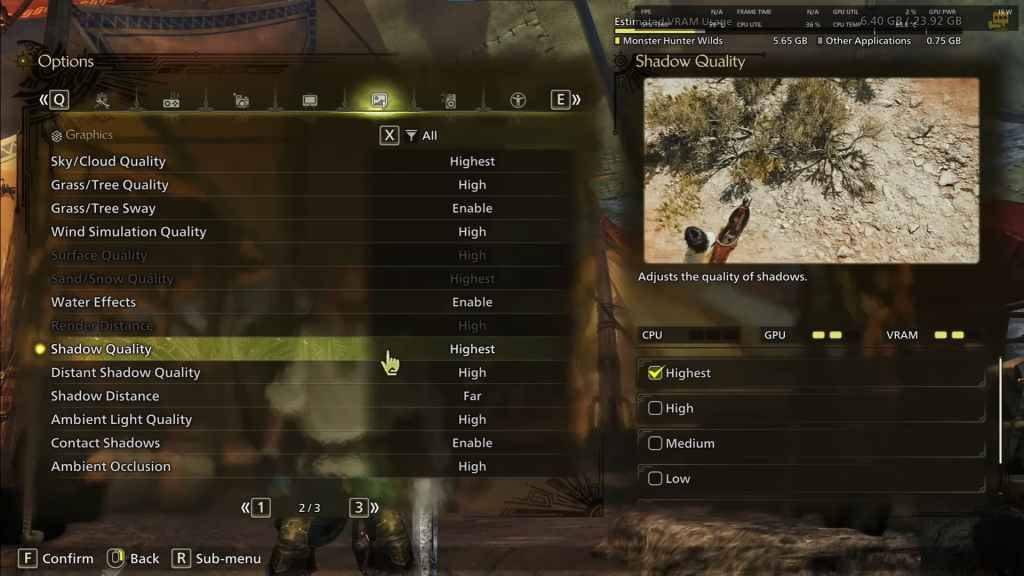
| Einstellung | Empfohlen | Beschreibung |
| Sky/Wolkenqualität | Höchste | Verstärkt das atmosphärische Detail |
| Gras/Baumqualität | Hoch | Beeinflusst Vegetationsdetails |
| Gras/Baumschwankung | Ermöglicht | Fügt Realismus hinzu, hat aber eine geringfügige Leistungswirkung |
| Windsimulationsqualität | Hoch | Verbessert die Umwelteffekte |
| Oberflächenqualität | Hoch | Details vor Ort und Objekten |
| Sand/Schneequalität | Höchste | Für detaillierte Geländetexturen |
| Wassereffekte | Ermöglicht | Fügt Reflexionen und Realismus hinzu |
| Entfernung | Hoch | Bestimmt, wie weit Objekte gerendert werden |
| Schattenqualität | Höchste | Verbessert die Beleuchtung, ist aber anspruchsvoll |
| Entfernte Schattenqualität | Hoch | Verbessert das Schattendetail in einiger Entfernung |
| Schattenabstand | Weit | Steuert, wie weit Schatten erstrecken |
| Umgebungslichtqualität | Hoch | Verbessert das Schattendetail in einiger Entfernung |
| Wenden Sie sich an Schatten | Ermöglicht | Verbessert das Schatten des kleinen Objekts |
| Umgebungsverschluss | Hoch | Verbessert die Tiefe in Schatten |
Diese Einstellungen priorisieren die visuelle Treue vor rohen FPS, da * Monster Hunter Wilds * kein Wettbewerbsspiel ist. Jeder PC -Build ist jedoch einzigartig. Sie können diese Einstellungen also anpassen, wenn Sie Leistungsprobleme haben. Die ressourcenintensivsten Einstellungen, die zuerst angepasst werden können, sind Schatten und Umgebungsverschlüsse. Darüber hinaus kann das Absenken entfernter Schatten, Schattenabstand, Wassereffekte und Sand/Schneequalität dazu beitragen, die VRAM -Verwendung zu verwalten.
Beste Einstellungen für verschiedene Builds
Nicht jeder hat Zugriff auf High-End-Hardware, die in der Lage ist, Spiele bei 4K auszuführen. Hier sind optimierte Einstellungen für verschiedene Build -Ebenen, um ein reibungsloses Gameplay zu gewährleisten:
Mid-Range Build (GTX 1660 Super / RX 5600 XT)
- Auflösung: 1080p
- Upscaling: AMD FSR 3.1 ausgeglichen
- Rahmen Gen: Aus
- Texturen: niedrig
- Rendernabstand: Medium
- Schattenqualität: Medium
- Entfernte Schattenqualität: niedrig
- Gras/Baumqualität: Medium
- Windsimulation: niedrig
- Umgebungsverschluss: Medium
- Bewegung Unschärfe: Aus
- V-Sync: Aus
- Erwartete Leistung: ~ 40-50 fps bei 1080p
Empfohlener Build (RTX 2070 Super / RX 6700xt)
- Auflösung: 1080p
- Upscaling: FSR 3.1 ausgeglichen
- Rahmen Gen: aktiviert
- Texturen: Medium
- Rendernabstand: Medium
- Schattenqualität: Hoch
- Entfernte Schattenqualität: niedrig
- Gras/Baumqualität: Hoch
- Windsimulation: Hoch
- Umgebungsverschluss: Medium
- Bewegung Unschärfe: Aus
- V-Sync: Aus
- Erwartete Leistung: ~ 60 fps bei 1080p
High-End-Build (RTX 4080 / RX 7900 XTX)
- Auflösung: 4K
- Upscaling: DLSS 3.7 Leistung (NVIDIA) / FSR 3.1 (AMD)
- Rahmen Gen: aktiviert
- Texturen: hoch
- Rendernentfernung: höchste
- Schattenqualität: Hoch
- Entfernte Schattenqualität: hoch
- Gras/Baumqualität: Hoch
- Windsimulation: Hoch
- Umgebungsverschluss: Hoch
- Bewegung Unschärfe: Aus
- V-Sync: Aus
- Erwartete Leistung: ~ 90-120 fps bei 4K (hochgekannt)
* Monster Hunter Wilds* bietet zahlreiche grafische Optionen, aber ihre Auswirkungen auf das Gameplay variieren. Wenn Sie mit Leistungsproblemen konfrontiert sind, sollten Sie Einstellungen wie Schatten, Umgebungsverschluss und Rendernentfernung senken. Budgetbenutzer können von FSR 3 Upscaling profitieren, um FPS zu steigern, während High-End-Builds 4K mit aktivierter Frame-Erzeugung verarbeiten können.
Für die optimale Balance können Sie eine Mischung aus mittelgroße bis hohe Einstellungen anstreben, die Hochskalierung ermöglichen und Schatten und Entfernungseinstellungen entsprechend Ihren Hardwarefunktionen einstellen.
Und da haben Sie es - die besten Grafikeinstellungen für *Monster Hunter Wilds *.
*Monster Hunter Wilds ist ab sofort auf PlayStation, Xbox und PC erhältlich.*
-
 LiveHub - Video Chat & MeetMöchten Sie weltweit neue Freunde kennenlernen? Probieren Sie LiveHub - Video Chat & Meet! Tauschen Sie sich mit echten Menschen aus verschiedenen Ländern aus und führen Sie unterhaltsame und anregende Gespräche. Egal, ob Sie Lust auf einen schnelle
LiveHub - Video Chat & MeetMöchten Sie weltweit neue Freunde kennenlernen? Probieren Sie LiveHub - Video Chat & Meet! Tauschen Sie sich mit echten Menschen aus verschiedenen Ländern aus und führen Sie unterhaltsame und anregende Gespräche. Egal, ob Sie Lust auf einen schnelle -
 UnexpectedBegib dich auf eine mysteriöse ReiseMach dich bereit, in eine Welt voller Geheimnisse und Intrigen einzutauchen, mit diesem fesselnden Spiel für visuelle Rätsel, Unexpected. Jedes Level dieser App bietet eine einzigartige und rätselhafte Geschichte,
UnexpectedBegib dich auf eine mysteriöse ReiseMach dich bereit, in eine Welt voller Geheimnisse und Intrigen einzutauchen, mit diesem fesselnden Spiel für visuelle Rätsel, Unexpected. Jedes Level dieser App bietet eine einzigartige und rätselhafte Geschichte, -
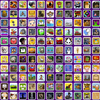 Math Playground Cool GamesEntdecke eine spannende Welt voller Zahlen und Rätsel mit der Math Playground Cool Games App! Voller spaßiger Mathe-Herausforderungen, Denksportaufgaben, Logikrätseln, Physiksimulationen und Evolutionsspielen bietet sie endlose Unterhaltung für neug
Math Playground Cool GamesEntdecke eine spannende Welt voller Zahlen und Rätsel mit der Math Playground Cool Games App! Voller spaßiger Mathe-Herausforderungen, Denksportaufgaben, Logikrätseln, Physiksimulationen und Evolutionsspielen bietet sie endlose Unterhaltung für neug -
 Saving YandereIn diesem interaktiven Saving Yandere-Erlebnis interagierst du mit einer hingebungsvollen Figur, deren intensive Fixierung sich zu gefährlicher Besessenheit entwickeln oder zu aufrichtiger, gesunder Liebe erblühen kann. Deine durchdachten Entscheidu
Saving YandereIn diesem interaktiven Saving Yandere-Erlebnis interagierst du mit einer hingebungsvollen Figur, deren intensive Fixierung sich zu gefährlicher Besessenheit entwickeln oder zu aufrichtiger, gesunder Liebe erblühen kann. Deine durchdachten Entscheidu -
 Real DreamsVerwirklichen Sie Ihren Traum, nationale Bodybuilding-Meisterin zu werden, mit der Real Dreams App! Trainieren Sie unter der Mentorschaft Ihrer legendären Mutter – einer fünffachen Weltmeisterin – und treten Sie gegen Ihre Schwester im Kampf um den
Real DreamsVerwirklichen Sie Ihren Traum, nationale Bodybuilding-Meisterin zu werden, mit der Real Dreams App! Trainieren Sie unter der Mentorschaft Ihrer legendären Mutter – einer fünffachen Weltmeisterin – und treten Sie gegen Ihre Schwester im Kampf um den -
 Xchange3Begib dich auf ein mitreißendes Abenteuer mit der Xchange3-App, in der du in die Rolle von Takuya Aihara schlüpfst, der sich durch die unerwarteten Wendungen des Lebens navigiert. Nach wiederholten Geschlechtertausch-Vorfällen, die von dem schlitzoh
Xchange3Begib dich auf ein mitreißendes Abenteuer mit der Xchange3-App, in der du in die Rolle von Takuya Aihara schlüpfst, der sich durch die unerwarteten Wendungen des Lebens navigiert. Nach wiederholten Geschlechtertausch-Vorfällen, die von dem schlitzoh
-
 Animal Crossing: Pocket Camp Complete - So entsperren Sie Lobo
Animal Crossing: Pocket Camp Complete - So entsperren Sie Lobo
-
 BEST MLB Die Show 25 Diamond Dynasty Cards & Lineups (März 2025)
BEST MLB Die Show 25 Diamond Dynasty Cards & Lineups (März 2025)
-
 Veilguard-DLC für Mass Effect 5 verzögert
Veilguard-DLC für Mass Effect 5 verzögert
-
 Archero 2 -Tierliste - Rangliste der besten Charaktere im Februar 2025
Archero 2 -Tierliste - Rangliste der besten Charaktere im Februar 2025
-
 Originalcharaktere aus Marvel vs. Capcom 2 können in Capcom-Kampfspielen auftauchen
Originalcharaktere aus Marvel vs. Capcom 2 können in Capcom-Kampfspielen auftauchen